- Android non si accende
- Dead Android Internal Memory
- Schermo nero Samsung
- Acqua danneggiata Android
- Continua a riavviare Samsung
- Bloccato sul logo Samsung
- Virus infetto Android
- Android bloccato
- Sbloccare lo schermo rotto Android
- WhatsApp Recovery for Broken Samsung
- Recupera le foto SnapChat da Android rotto
- Android bloccato
Backup del telefono con schermo rotto utilizzando gli strumenti di spicco
 Pubblicato da Boey Wong / 09 ottobre 2022 09:00
Pubblicato da Boey Wong / 09 ottobre 2022 09:00Vuoi avere conoscenze su come eseguire il backup di un telefono con uno schermo rotto? Devi essere sul bordo del tuo sedile perché lo schermo del tuo telefono si è rotto per qualche motivo. Sembra che si arrenderà molto presto? Quindi probabilmente è necessario eseguire il backup dei dati il prima possibile prima che ciò accada. Tuttavia, gestire uno schermo rotto potrebbe già essere difficile perché è un enorme ostacolo all'accesso ai tuoi file.
Puoi sicuramente andare da un tecnico per riparare il tuo telefono Android, ma è meglio prevenire che curare. Se hai intenzione di farlo riparare, la scelta migliore da fare per prima è eseguire il backup dei file. In questo modo, sei sicuro che i tuoi file siano al sicuro, qualunque cosa accada. Ma come puoi eseguirne il backup quando non puoi nemmeno accedere correttamente al tuo telefono?
In questo articolo scoprirai i principali programmi per eseguire il backup del tuo telefono nel modo più sicuro. Anche se hai difficoltà a utilizzare il tuo telefono a causa del suo schermo rotto, c'è comunque uno strumento perfetto per eseguire il backup dei tuoi dati da esso. Continua a leggere per saperne di più.
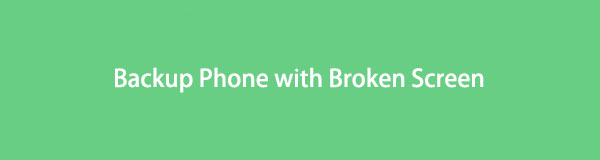

Elenco delle guide
Parte 1. Backup del telefono Android con schermo rotto tramite FoneLab Estrazione dati Android non funzionante
FoneLab Broken Android Phone Data Extraction è uno strumento di recupero professionale che ti consente di estrarre i tuoi dati da un telefono rotto. Quindi non devi preoccuparti se non puoi utilizzare il tuo telefono. Devi solo connettere il tuo dispositivo a questo programma sul computer, quindi gestire i tuoi file da lì. Questo strumento supporta la maggior parte dei dispositivi Samsung, incluso Samsung Galaxy.
Correggi il tuo sistema Android congelato, arrestato, con schermo nero o bloccato sullo schermo alla normalità o Ripristina i dati dal telefono Android rotto o dalla scheda SD.
- Risolvi i problemi di Android disabilitati e recupera i dati dal telefono.
- Estrarre contatti, messaggi, WhatsApp, foto, ecc. Dal dispositivo Android rotto o dalla scheda di memoria.
- Sono disponibili i dati del telefono Android e della scheda SD.
Ecco come ottenere i dati dal telefono Samsung con lo schermo rotto:
Passo 1 Accedi al sito Web ufficiale di FoneLab Broken Android Data Extraction. Vedrai il Scarica gratis pulsante nella parte inferiore sinistra del sito. Fare clic per scaricare il file. Successivamente, apri il file di installazione per iniziare il processo di installazione. Quindi avvia il software per eseguirlo sul tuo computer.
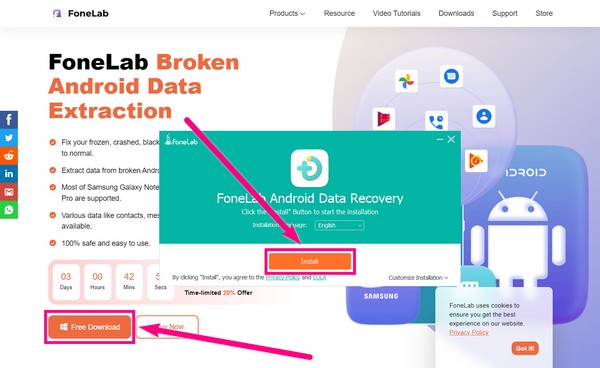
Passo 2 Ci sono 3 caselle di funzionalità sull'interfaccia principale. Seleziona il Broken Android Data Extraction funzione, in quanto ciò ti consente di risolvere alcuni dei problemi del tuo telefono per accedere ai dati dal tuo dispositivo con uno schermo rotto. Quindi collega il telefono utilizzando un cavo USB al computer per collegare i dispositivi.
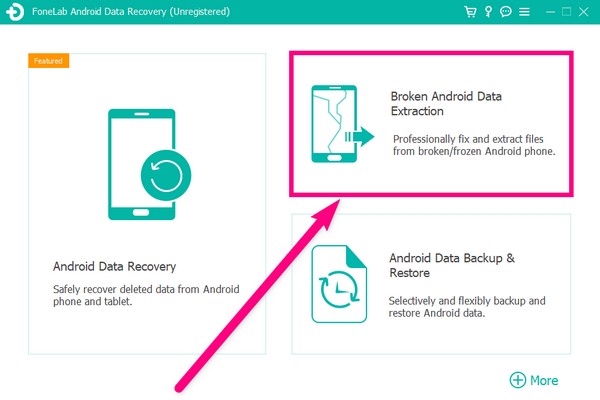
Passo 3 Sulla prossima interfaccia ce ne sono due Inizio pulsanti. Quello di sinistra è per i dispositivi Android che rimangono in uno schermo rotto, schermo nero, schermo non reattivo, ecc. Mentre quello di destra è per dispositivi Android con un sistema danneggiato che non può funzionare. Nella custodia del tuo telefono Samsung, fai clic a sinistra Inizio pulsante.
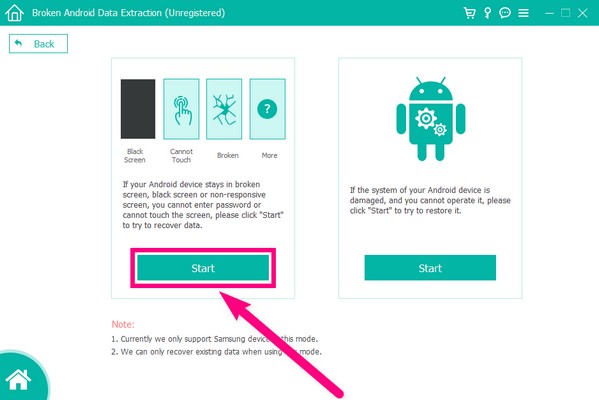
Passo 4 Fare clic sul Nome dispositivo, così come il tuo Modello dispositivo, sulle scelte del dispositivo. Clic Nessun mio dispositivo nell'elenco se non riesci a vedere il tuo, e compila le tue informazioni Samsung. Assicurati di abbinare il tuo nome e modello Android per evitare complicazioni. Una volta che hai finito di riempirlo, premi il Confermare pulsante e procedere al passaggio successivo.
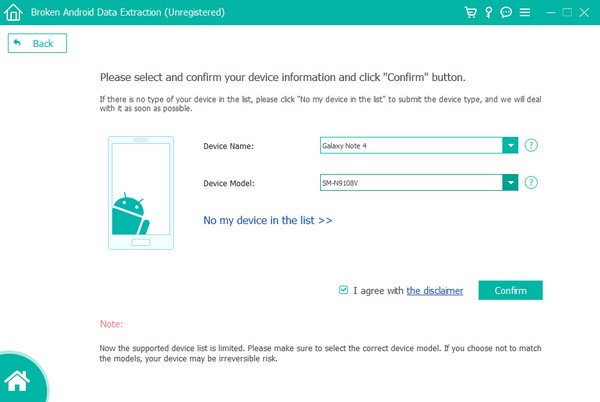
Passo 5 Accedi alla modalità Download eseguendo i passaggi sullo schermo nell'interfaccia. Premere solo i tasti che è stato richiesto di premere per un processo di successo. Quindi fare clic su Inizio scheda in basso a destra del FoneLab Broken Android Data Extraction interfaccia. Il programma inizierà quindi la scansione del telefono. Al termine del processo di scansione, puoi finalmente selezionare i file che desideri copiare dal tuo telefono rotto e recuperarli in modo sicuro.
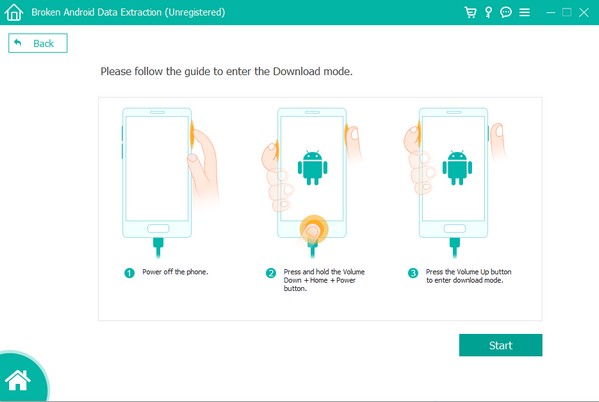
Parte 2. Come eseguire il backup di Android con uno schermo leggermente rotto
Potrebbe esserci una circostanza in cui puoi ancora utilizzare il tuo telefono Android perché lo schermo è solo leggermente rotto. Se ti trovi in questa situazione, non hai bisogno di un servizio che ti aiuti ad accedere ai tuoi dati come la condizione sopra. Questa volta, devi solo eseguire il backup dei tuoi dati utilizzando i metodi migliori prima che arrivi a un punto in cui non puoi più utilizzarli. Quindi, dovresti eseguire il backup ora mentre puoi ancora controllarlo.
Metodo 1. Backup del telefono Samsung con le impostazioni
Puoi eseguire il backup del tuo telefono Samsung con il tuo account in Impostazioni. Tieni presente che i tuoi dati verranno salvati sul tuo Samsung Cloud, un servizio di archiviazione per tutti i dispositivi Samsung.
Ecco come eseguire il backup del telefono con schermo rotto con Impostazioni:
Passo 1 Trovare il Impostazioni profilo sul tuo telefono Samsung e toccalo per aprirlo.
Passo 2 Scorri leggermente verso il basso e tocca la scheda Account e backup. Quindi tocca il Samsung Nube nell'elenco delle opzioni.
Passo 3 L'app Samsung Cloud si aprirà automaticamente. Nella parte inferiore dell'app, seleziona Backup dei dati. Successivamente, scegli tutti i dati di cui desideri eseguire il backup e premi il tasto Eseguire il backup ora scheda nella parte inferiore dello schermo del telefono per eseguire il backup dei dati.
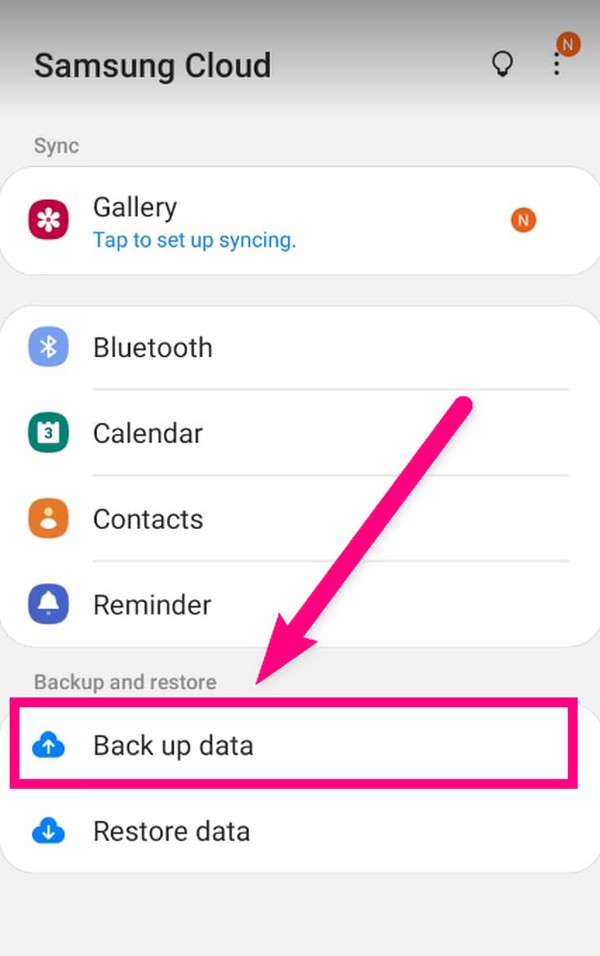
Puoi trovare opzioni simili per eseguire il backup di altri telefoni Android perché hanno impostazioni simili per aiutarti a eseguire il backup dei dati per prevenire la perdita di dati.
Metodo 2. Backup del telefono Android con FoneLab Backup e ripristino dei dati Android
Passando a uno strumento professionale, FoneLab Backup e ripristino dati Android è una delle caratteristiche principali del FoneLab Android Data Recovery Software. Questa funzione esegue il backup e il ripristino dei dati Android in modo selettivo e flessibile. È disponibile sulla maggior parte dei dispositivi Android.
Backup e ripristino dei dati Android sul tuo computer facilmente.
- Backup e ripristino dei dati Android sul tuo computer facilmente.
- Visualizza in anteprima i dati in dettaglio prima di ripristinare i dati dai backup.
- Backup e ripristino dei dati del telefono Android e della scheda SD in modo selettivo.
Ecco come eseguire il backup del telefono Android con schermo rotto:
Passo 1 Visita il sito Web FoneLab Android Data Recovery e fai clic Scarica gratis. Quando il file viene scaricato sul tuo computer, aprilo, quindi attendi il completamento del processo di installazione. Al termine, fare clic su Inzia ora per avviare il software sul tuo dispositivo.
Passo 2 Dalle 3 caselle di funzionalità sull'interfaccia principale, scegli il Backup e ripristino dati Android caratteristica.
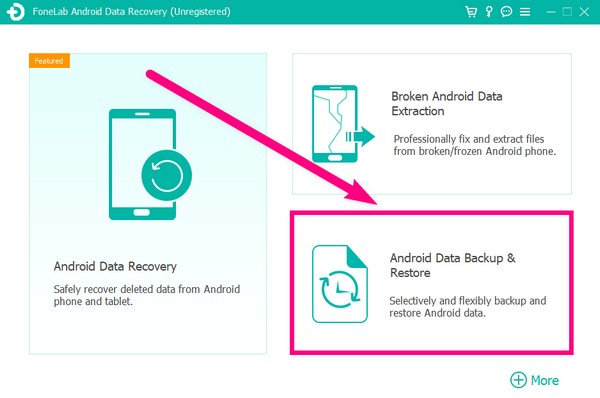
Passo 3 Seleziona la funzione di cui hai bisogno, che è il Backup dei dati del dispositivo. Quindi collega il tuo telefono Android utilizzando un cavo USB al computer.
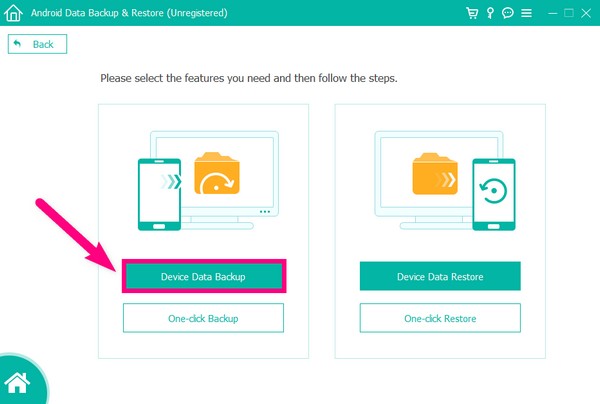
Passo 4 Ci saranno indicazioni sullo schermo per guidare l'utente ad aprire il Costruttori opzioni. Quindi abiliterai il debug USB da esso e consentirai tutto il necessario per consentire al programma di scansionare i dati sul tuo dispositivo.
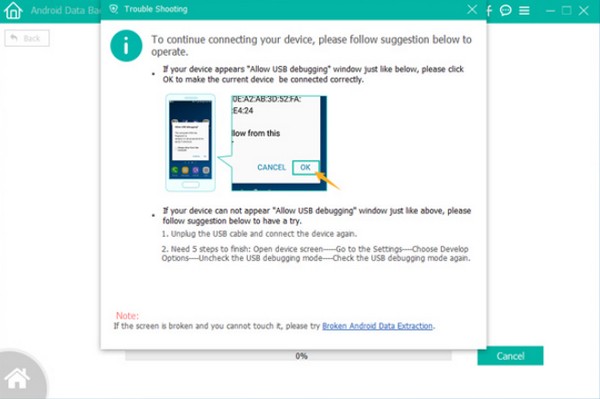
Passo 5 Seleziona le caselle di controllo dei dati di cui desideri eseguire il backup. Quindi scegli la posizione in cui desideri salvarli. Infine, fare clic OK per eseguire il backup dei dati dal telefono rotto al computer.
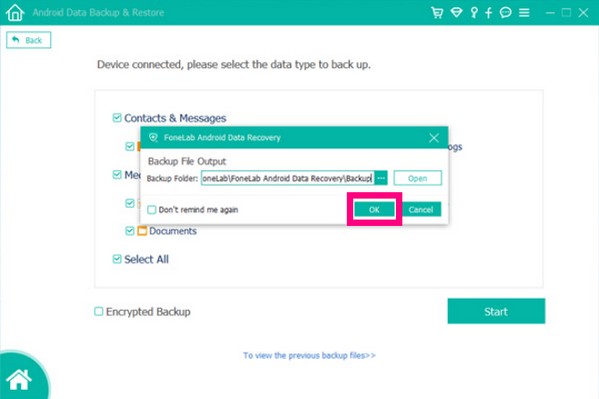
Backup e ripristino dei dati Android sul tuo computer facilmente.
- Backup e ripristino dei dati Android sul tuo computer facilmente.
- Visualizza in anteprima i dati in dettaglio prima di ripristinare i dati dai backup.
- Backup e ripristino dei dati del telefono Android e della scheda SD in modo selettivo.
Parte 3. Domande frequenti sul backup di un telefono Android con schermo rotto
1. Il mio telefono Android può eseguire automaticamente il backup dei miei dati?
Sì, può. Ma devi prima configurare la funzione di backup nelle tue Impostazioni prima che possa essere eseguita automaticamente.
2. Va bene eseguire il backup dei dati dal mio telefono rotto senza un account?
Se stai tentando di eseguire il backup dei dati su Samsung Cloud, Google Drive, ecc., è necessario disporre di un account. Ma se usi software professionali come FoneLab Backup e ripristino dati Android a eseguire il backup dei dati, non è necessario creare un account. Devi solo collegare il tuo dispositivo al computer e salvare i tuoi dati lì.
3. FoneLab Android Data Backup & Restore è facile da usare?
Sì, lo è sicuramente. Oltre alle sue caratteristiche chiave professionali, è anche noto per la sua interfaccia user-friendly. Sarai in grado di capirne l'uso anche al primo tentativo.
Backup e ripristino dei dati Android sul tuo computer facilmente.
- Backup e ripristino dei dati Android sul tuo computer facilmente.
- Visualizza in anteprima i dati in dettaglio prima di ripristinare i dati dai backup.
- Backup e ripristino dei dati del telefono Android e della scheda SD in modo selettivo.
Gli strumenti sopra menzionati sono i più professionali che abbiamo provato finora. Se hai commenti, domande o idee, gentilmente indicali di seguito.
